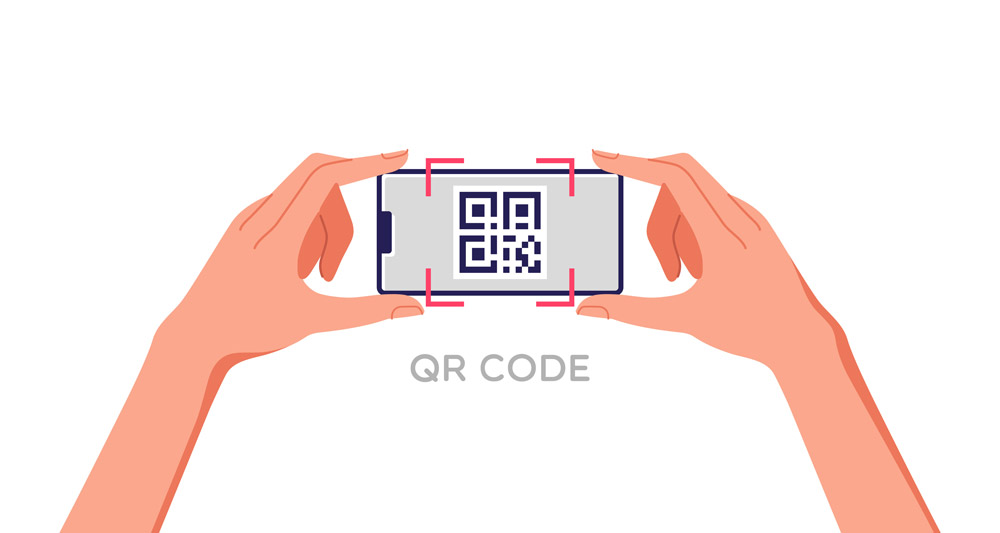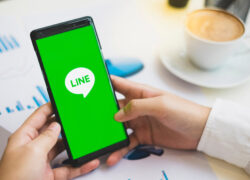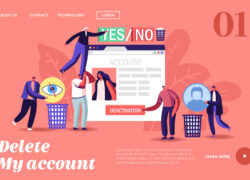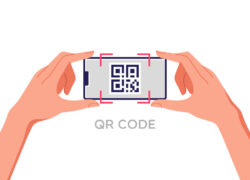LINE VOOMってどんな機能?使い方や特徴、非表示方法などについても解説
メッセージのやりとりや、音声通話やテレビ電話で大活躍のSNSアプリ『LINE』。
友だちの近況を手軽にチェクできるタイムライン機能に代わり、2021年11月『LINE VOOM』が登場しました。Tik TokやInstagramのリール機能のように手軽に画像や動画を閲覧・投稿できる動画系プラットフォームです。
この記事では「LINE VOOMって何?」というところから視聴、投稿、快適に利用するための設定方法まで詳しくご紹介します。
コンテンツ
LINE VOOM(旧タイムライン)について
LINE VOOMとは?
LINE VOOMとは、Tik TokやInstagramのリール機能のようにショート動画コンテンツを閲覧・投稿できる動画系プラットフォームです。
以前のタイムライン機能がリニューアルされたもので、一般ユーザーはもちろん、公式アカウントでも気軽に動画コンテンツを視聴・配信することができます。
そのため、LINEアプリの中にあるLINE VOOMにフォローした友だちの投稿した動画、企業や店舗などが運営するLINE公式アカウントが投稿した動画の両方が表示され、動画を視聴することができます。
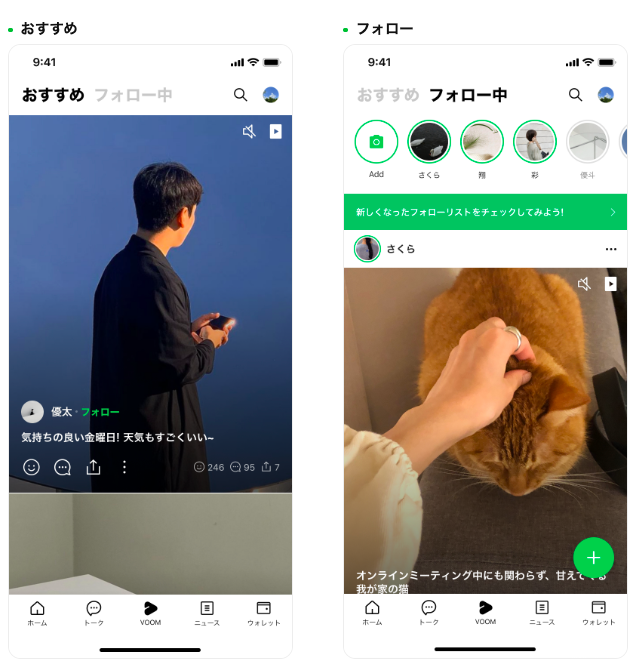
LINE VOOMの機能
LINE VOOMの機能は、ショート動画コンテンツの投稿がメイン。動画だけでなく、文字や写真の投稿も可能です。投稿された動画には「いいね」やコメントをつけることができ、みんなにおすすめしたい動画はシェアすることもできます。
LINE VOOMの特徴
LINE VOOMの画面は「フォロー中」と「おすすめ」の2つのタブがあります。
「おすすめ」には、自身の興味のある人気動画がフォローに関係なく表示されます。動画の視聴傾向からより関心の高い動画が表示されるようになる仕組みです。
「フォロー中」には、以前のタイムラインのように自身がフォローしたアカウントの投稿が表示されます。投稿した動画を見てもらうためには、LINEの「友だち」になってもらうのではなく、「フォロー」してもらう必要があります。
フォローしたからといって「友だち」となってLINEでメッセージをやり取りできるわけではありません。反対に、LINEでメッセージをやりとりしている「友だち」が自動的にLINE VOOMにフォローした状態になることはありません。LINEの「友だち」とLINE VOOMの「フォロー」は別のものだと考えましょう。
投稿は無料ですが、フォロワー500人以上、再生時間50時間以上などの条件を満たせば広告を入れることができます。You Tubeのように動画コンテンツを収益化することも可能なのです。
LINE VOOMの使い方
視聴方法
LINE画面の下にある「VOOM」をタップすると、LINE VOOMの画面になります。
「おすすめ」には人気動画や関心のありそうな動画が表示されます。
「フォロー中」にはフォローしたユーザー、企業や店舗の投稿が表示されます。
投稿方法(PC版)
スマホアプリからだけではなく、PCからの投稿も簡単にできます。
- PCから管理画面にログインする
- 「LINE VOOM」タブを開き、「作成」をクリックする
- 「投稿日時」と「投稿内容」を設定する
- 「写真・動画のアップロード」「テキスト」「位置情報」を設定して「投稿」をクリックする
投稿方法(スマホ版)
スマホアプリからの投稿では、公開範囲を選んで投稿することができます。
- 「LINE VOOM」のアイコンをタップする
- 右下にある「+」をタップして「リレー」「カメラ」「投稿」のいずれかをタップする
- 左上の「▼」をタップし「全体公開」「自分のみ」「友だち」のいずれかをタップして公開範囲を設定する
- コンテンツを作成し、右上の「投稿」をタップする
非表示にしたい時や煩わしく感じる時にする5つの設定
通知のオフ
LINE VOOMに関連する通知は、全部または一部通知されないようにオフに設定することができます。
- 「ホーム」タブをタップしたあと、右上の設定ボタン(歯車のアイコン)をタップする
- 「一般」の通知(ベルのアイコン)をタップする
- 「LINE VOOM通知」をタップし、全部をオフにしたい場合は「すべての通知」をオフ一部をオフにしたい場合は通知されたくない部分をオフにする
フォロー許可とフォロー公開設定のオフ
LINEの友だちにはLINE VOOMの投稿は表示されないといっても、設定しだいでは自分がフォローしたユーザーやフォローしてくれているユーザーを見られてしまうことがあります。見られたくない場合はフォロー許可とフォロー公開をオフに設定しておきましょう。
- 「LINE VOOM」のアイコンをタップする
- プロフィールのアイコンをタップする
- 設定ボタン(歯車のアイコン)をタップする
- 「フォロー設定」をタップする
- 他のユーザーにフォローされたくない場合は「フォロー許可」をオフ、他のユーザーに自身のフォロワーとフォロー中のユーザーを見られたくない場合は「フォロー情報を公開」をオフにする
見たくない動画の非表示
LINE VOOM上では投稿を非表示や、アカウントをブロックすることができます。これはLINEの友だちの非表示・ブロックとは異なるため注意しましょう。
<フォロー中のユーザーの投稿を非表示にする>
- 「LINE VOOM」のアイコンをタップする
- 「フォロー中」を開き、非表示にしたい相手の投稿を表示する
- 相手のアカウント名の横にある「︙」をタップする
- 「この投稿を非表示」をタップする
<おすすめに表示された投稿を非表示にする>
「投稿は見たくないけれど、ブロックするのはちょっと気まずい……」という時は、投稿を非表示にすることができます。
- 「LINE VOOM」のアイコンをタップする
- 「おすすめ」をタップする
- 相手のアカウントの下にある「︙」をタップする
- 「興味なし」をタップする
- 「非表示」をタップする
投稿ごとの非表示となるため、非表示にした相手の別の投稿が「おすすめ」に表示されることがあります。これも非表示にしたい場合は「ブロック」しましょう。
- 「フォロー中」または「フォロワー」のリストを開く
- ブロックしたい相手を選択
- 右上の「︙」をタップする
- 「LINE VOOMでブロック」をタップし、「ブロック」をタップ
LINE VOOMでブロックしても相手にバレることはありませんが、お互いにフォローしていた場合はフォロワーから名前が消えるため、ブロックしたことを気づかれる可能性があります。
興味の無い広告は非表示
「おすすめ」にも「フォロー中」にもフォローしていない企業や店舗の広告が表示されます。広告の投稿には「AD」「Sponsored」と表示されています。これらの広告が不快だと感じた時は、その広告を非表示にすることができます。
すべての広告を非表示にすることはできませんが、非表示にした広告は今後表示されることはなくなります。「︙」をタップし、「この広告を非表示」をタップし、非表示の理由を選んでタップしましょう。
動画の自動再生をオフ
LINE VOOMを開くと自動的に動画が再生されますが、タップしないと再生されないように設定することができます。
- 「ホーム」タブをタップしたあと、設定ボタン(歯車のアイコン)をタップする
- 「写真と動画」をタップし、「動画自動再生」をタップする
- 「自動再生しない」をタップする
このほか、Wi-Fi接続時のみ自動再生されるように設定することもできます。
一般ユーザーもビジネス用公式アカウントもLINE VOOMを活用しよう!
公式アカウントのフォロワー以外にもコンテンツを届けられるLINE VOOM。友だち以外にも無料で情報を届けられるのはとても魅力的ですね。公式アカウントとLINE VOOMに投稿された動画コンテンツとの親和性が高いと、マーケティングの幅がさらに広がりそうです。
FANVOなら更に公式アカウントを最大限にサポートできます!
LINE VOOMと一緒に使うことでより多くのユーザーにアプローチできるLINE公式アカウント。動画コンテンツに興味を持ったユーザーとより深く、長くコミュケーションをとることができます。また、属性を分析したり、ユーザーに合わせた情報をタイミングよく発信したりとWEBマーケティングに役立つ機能が多く備わっています。
しかし両方を使いこなすのはなかなか難しいもの。そんな時は運用ツールに頼ってみましょう。WEBコンサルティング会社が開発した「FANVO」なら、LINE VOOMはもちろん、LINE VOOMと相性バツグンのLINE公式アカウントの運用を充実した機能でサポートします。
顧客管理やお問い合わせ・注文の対応、ステップメールのようにユーザーの段階に合わせたメッセージ配信、クーポンやお得なキャンペーン情報の発信もお手のもの。おろそかになりがちなWEBマーケティングも効率化でき、ユーザーの満足度も売上もアップできます。